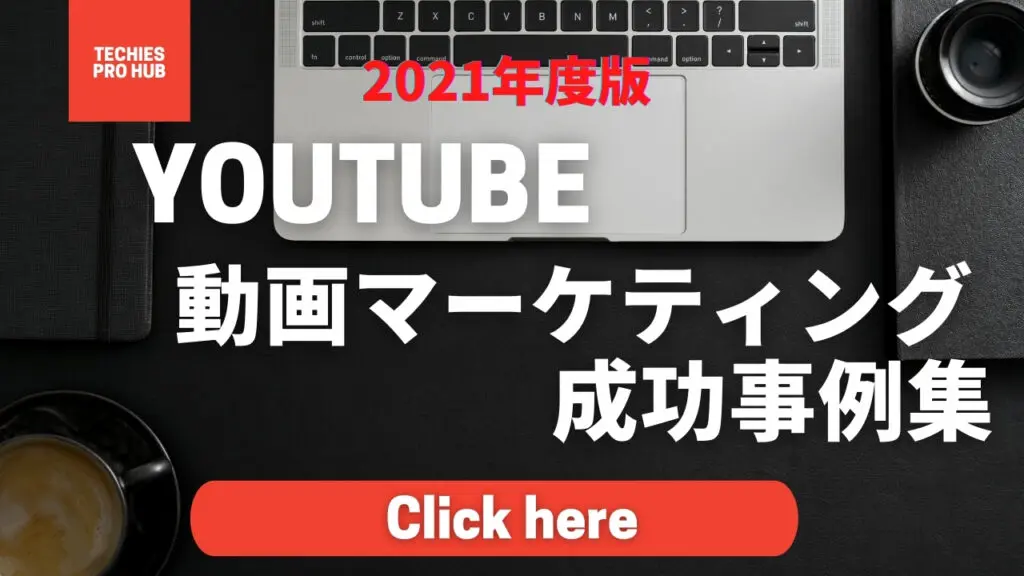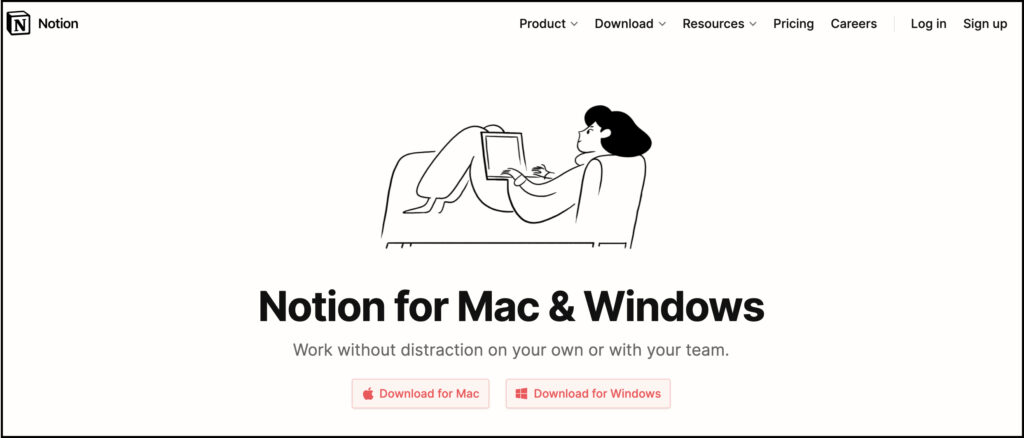仕事のタスク管理や資料整理などが1つのツールで行えたら便利ですよね。
Notion(ノーション)は、そんな希望を叶えてくれる情報管理ツールです。
インターネット上にはEvernoteやGooglekeepといった仕事を効率化できるツールがありますが、Notionはそれらツールの機能を1つにまとめた点に特徴があります。
この記事では、Notionの機能とその使い方を紹介します。
1. Notionとは
Notionとは、To-Doリスト・メモ・ファイル管理・スプレッドシートなどがセットになった、オールインワンの情報管理ツールです。
2016年にアメリカのベンチャー企業によって開発されたNotionは、入力や収集した情報を整理して管理するだけでなく、確認したい情報を手早く検索して探し出すことができます。
また、個人利用だけでなくチーム間での利用も可能です。
1-1. ブロックとは
Notionは多くのブロックによって形成されています。
情報の整理や管理を行うためには、段落・図形・表・動画ファイルなどが必要です。
これら項目の1つ1つがプロックです。
Notionでは、これらブロックをユーザーが組み合わせることで、自分が使いやすい情報管理ツールを構築することができます。
ブロックは、まるで本物のレゴブロックのように誰でも直感的に組み立てられます。
ここに挙げた以外にも多くのブロックがありますが、どの項目がブロックであるかは、その項目にブロックアイコンが表示されることで確認できます。
また、オプションメニューからブロックの複製・消去が簡単に行なえますし、ドラッグ&ドロップすればブロックの移動も可能です。
2. Notionの始め方
NotionはWEB上でサインアップして使う方法と、ダウンロードして使う方法があります。
どちらも詳しくやり方を説明いたします。
2-1. サインアップの方法
① 右上の【サインアップ】をクリックする。
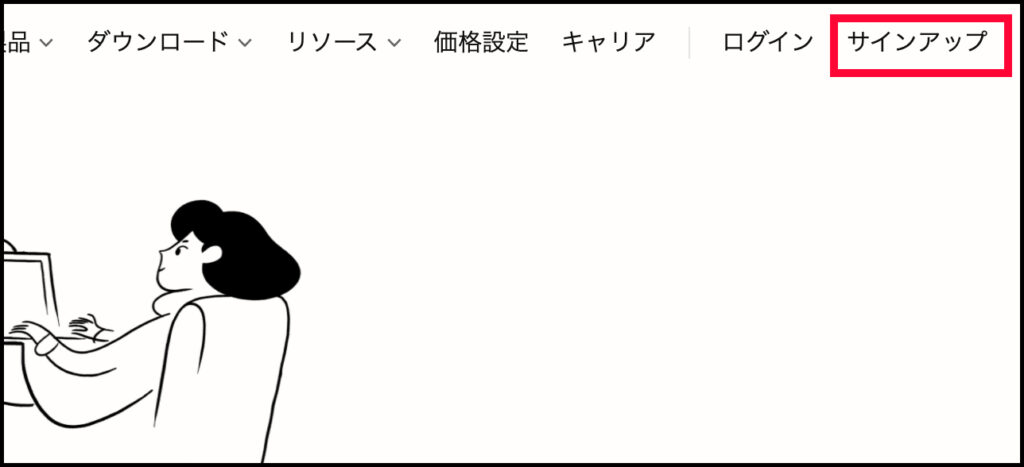
② サインアップの画面が表示されたら、使用するメールアドレスを入力します。
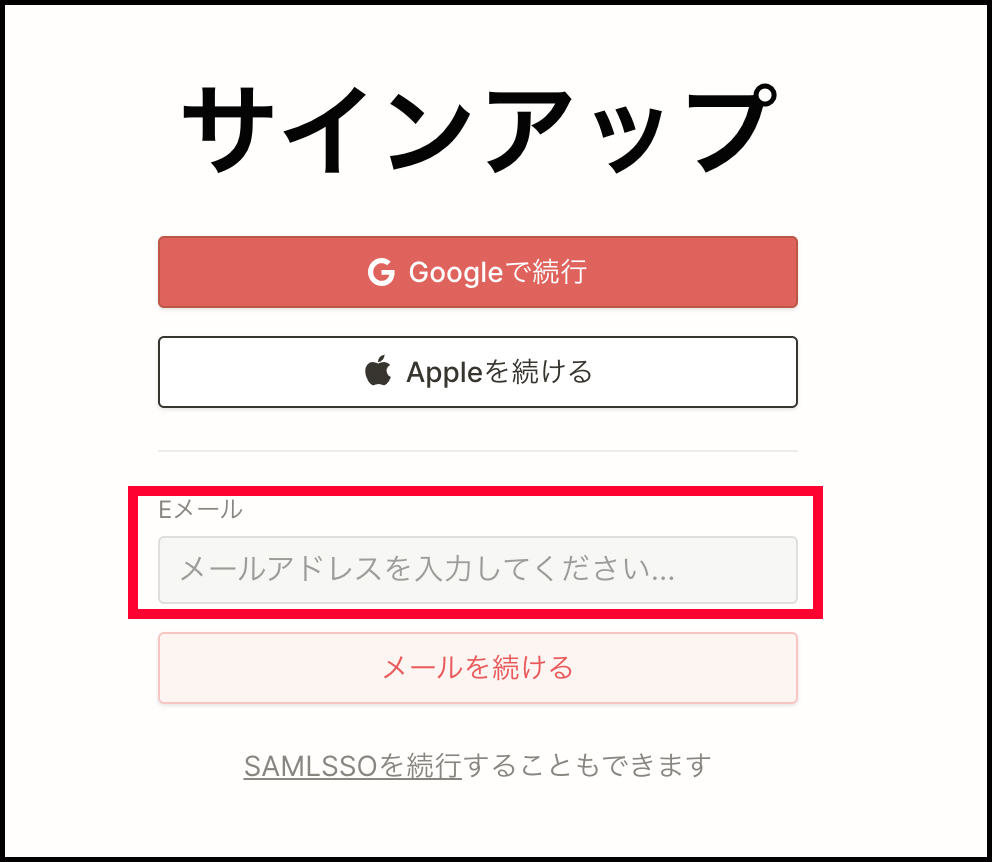
GoogleやAppleのアカウントからサインインすることもできます。
③ 入力したメールアドレスにパスワードが届きますので、記載されたログインコードをこちらを次の画面に入力します。
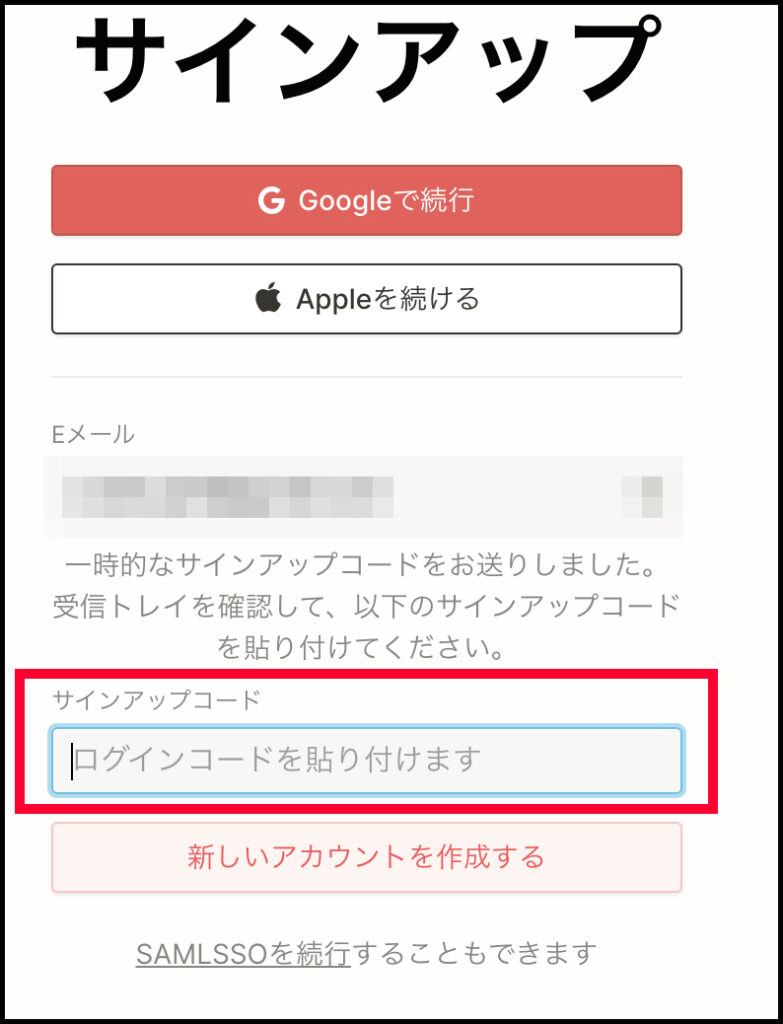
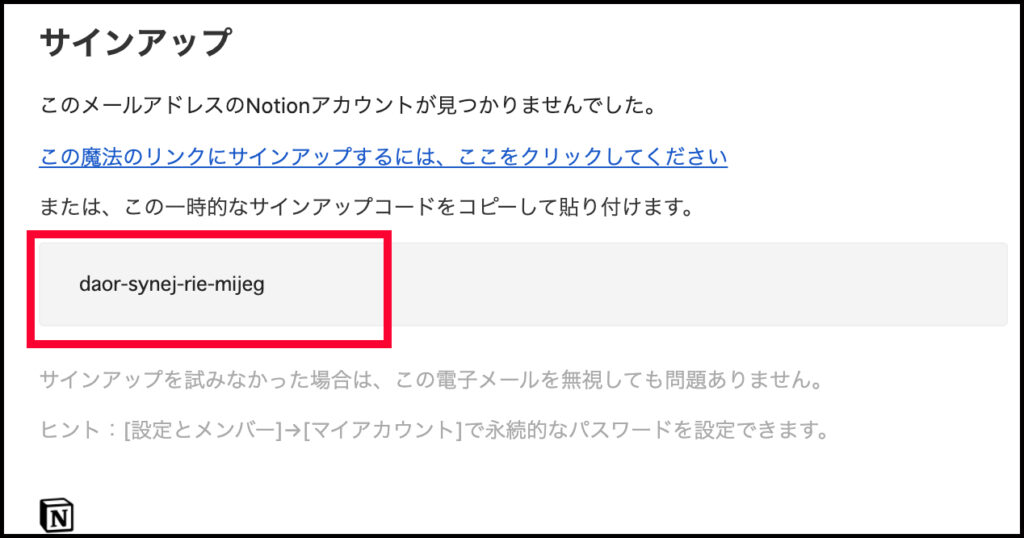
③ 名前とパスワードを入力して【continue】をクリックする。
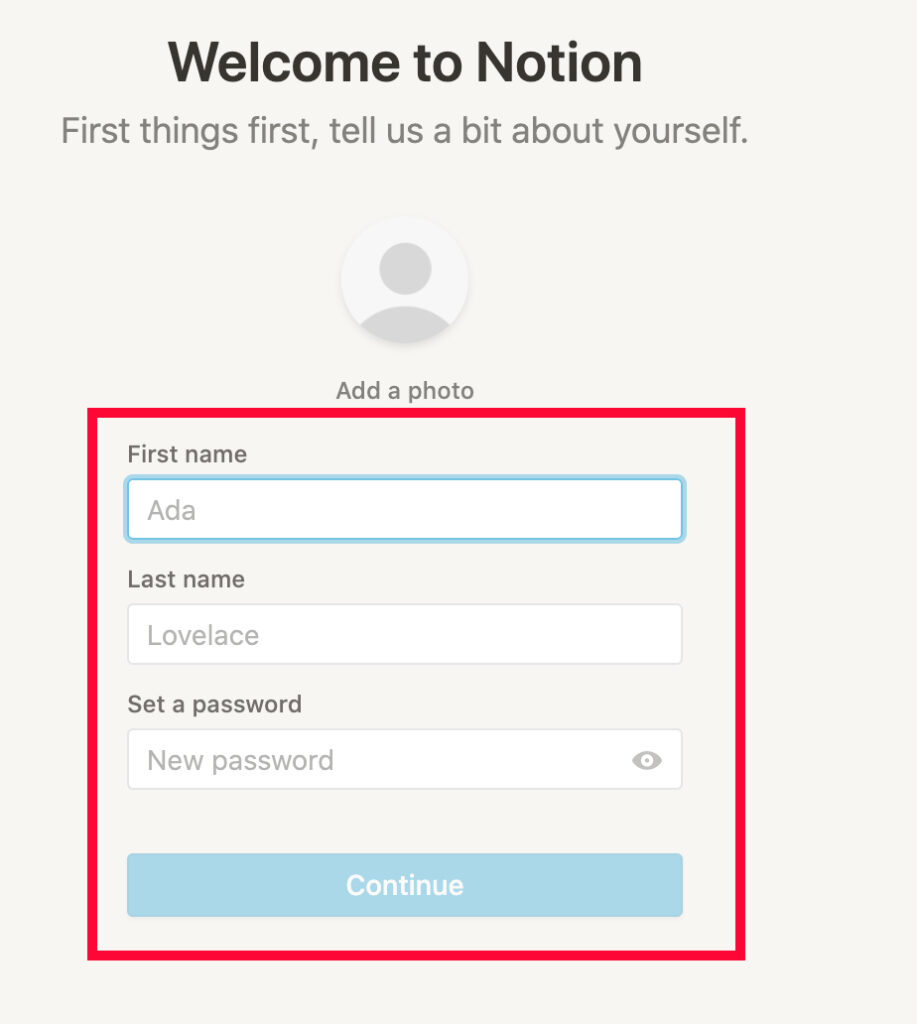
④ Notionをどのように使用するのかを聞かれるので、個人かチームかを選択します。
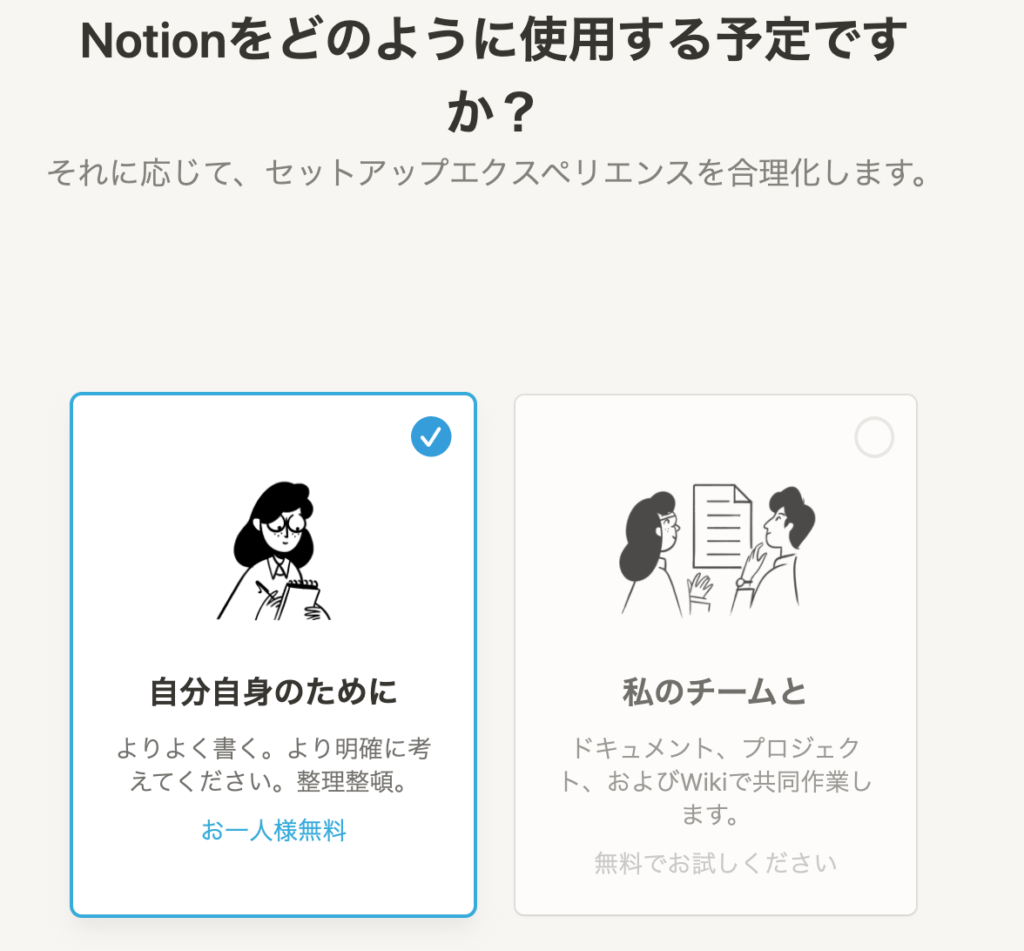
⑤ Notionの管理画面が表示されます
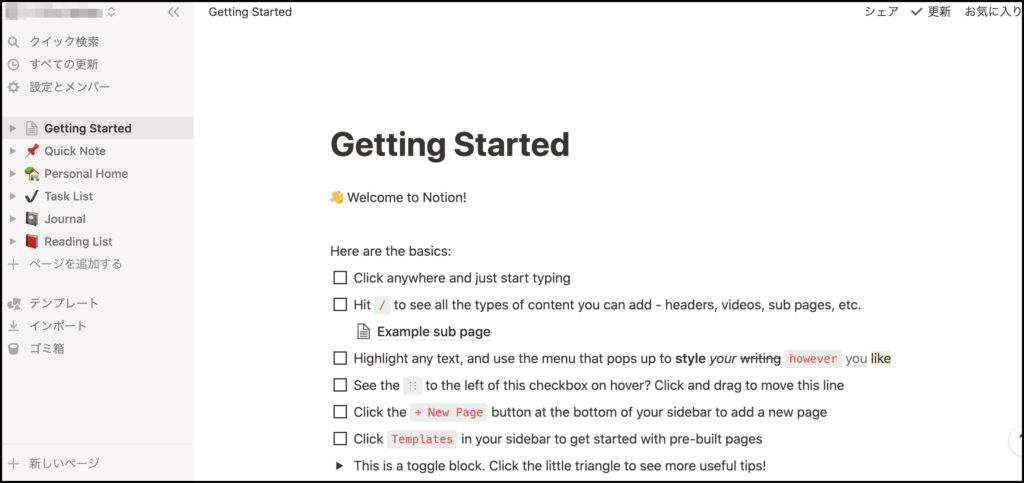
2-2. ダウンロード版の始め方
① Notionのダウンロード版の始め方をお伝えいたします。
まず、NotionのWebサイトにアクセスしたら、画面の中央に表示された
・Download for Windows
・Download for Mac
のどちらかを選択するとダウンロードが始まります。
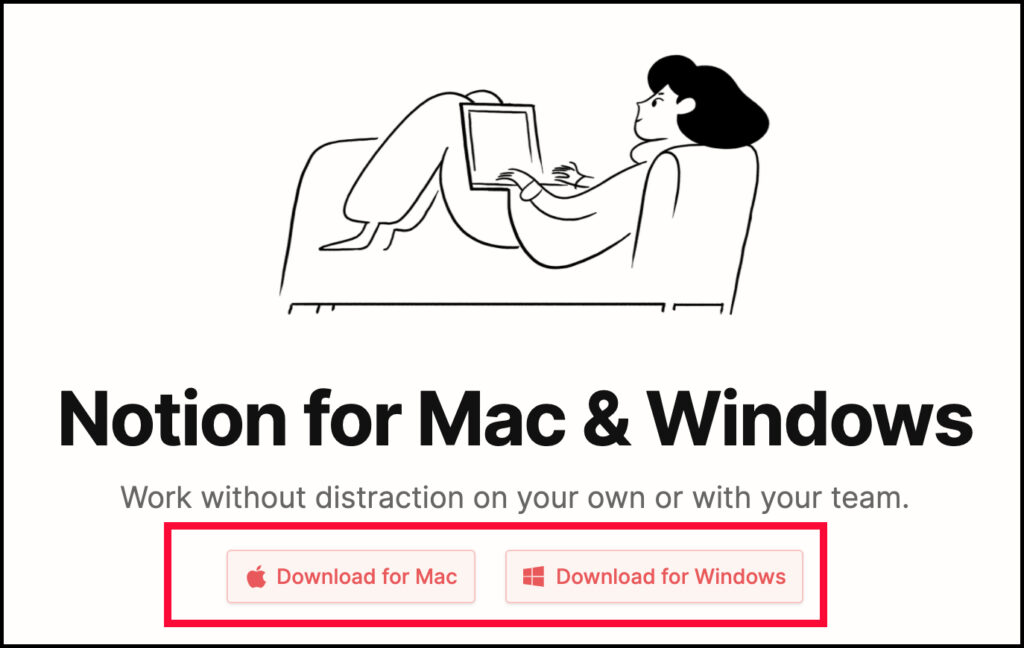
「Download for Mac」をクリックすると、
・intelプロセッサを搭載したMac
・AppleM1を搭載したMacの場合
の2つのパターンが表示されます。
自分のMacがどちらのバージョンかどうかは画面右上のアップルマークをクリックして「このMacについて」を開いて確かめてください。
② ダウンロード完了後に「実行ファイル」が表示されたら、ダブルクリックしてインストールしてください。
インストール終了後にログイン画面が表示されるので、サインアップに使っているメールアドレスを入力します。
③ 最後にメールアドレス宛に届いている仮パスワードを入力すればログイン完了です。
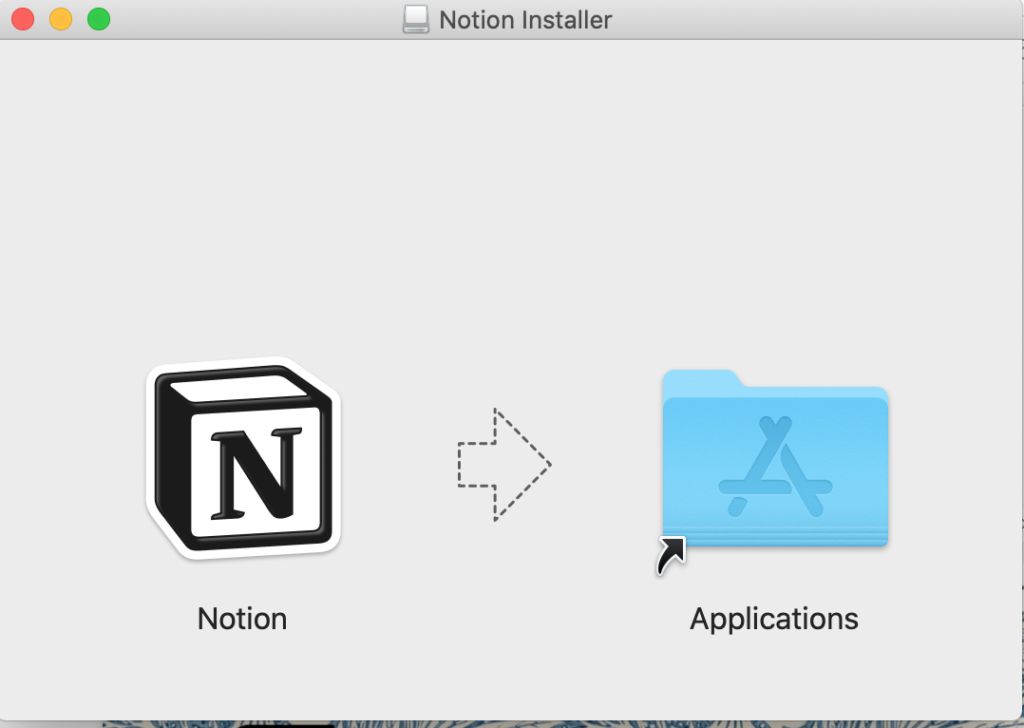
2-3. モバイルのダウンロード版の始め方
① Notionのモバイル版を始めるには、NotionのWebサイトにアクセスして上部にある3本線をクリックします。
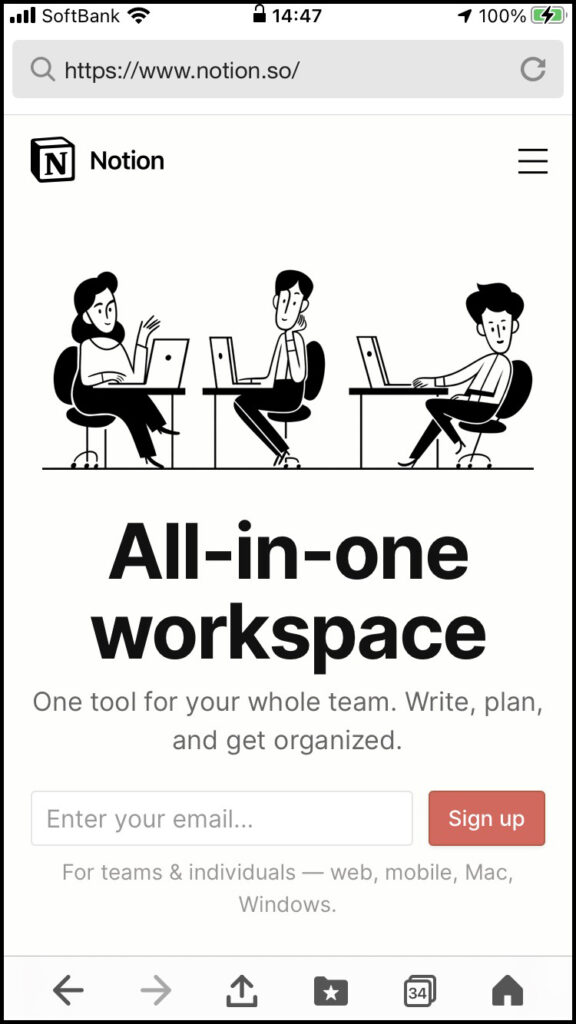
②「ios&Android」をクリックします。
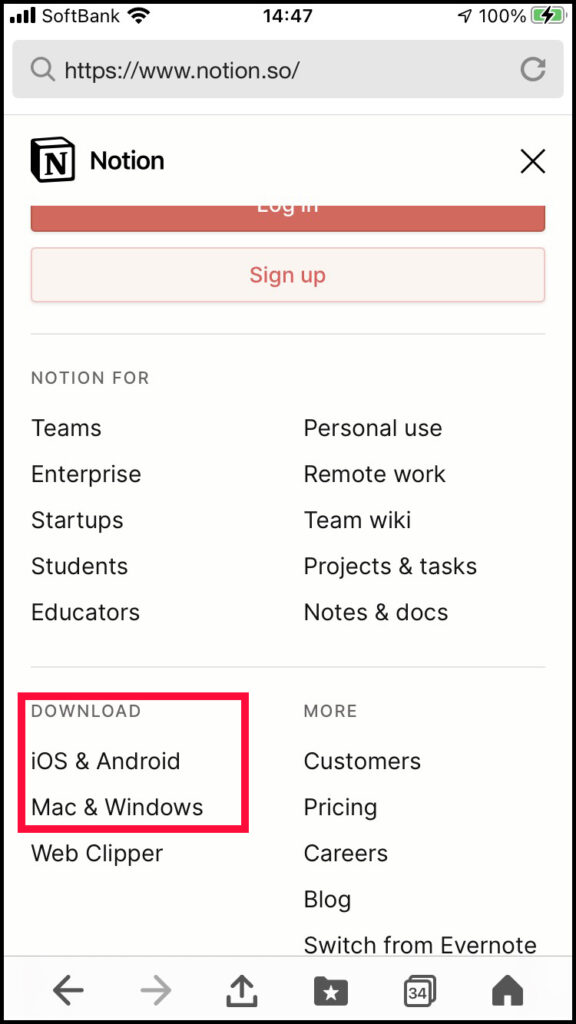
③ 使ってるOSによって「App Store」か「Play Store」のどちらかが表示されるので、タップしてダウンロードします。
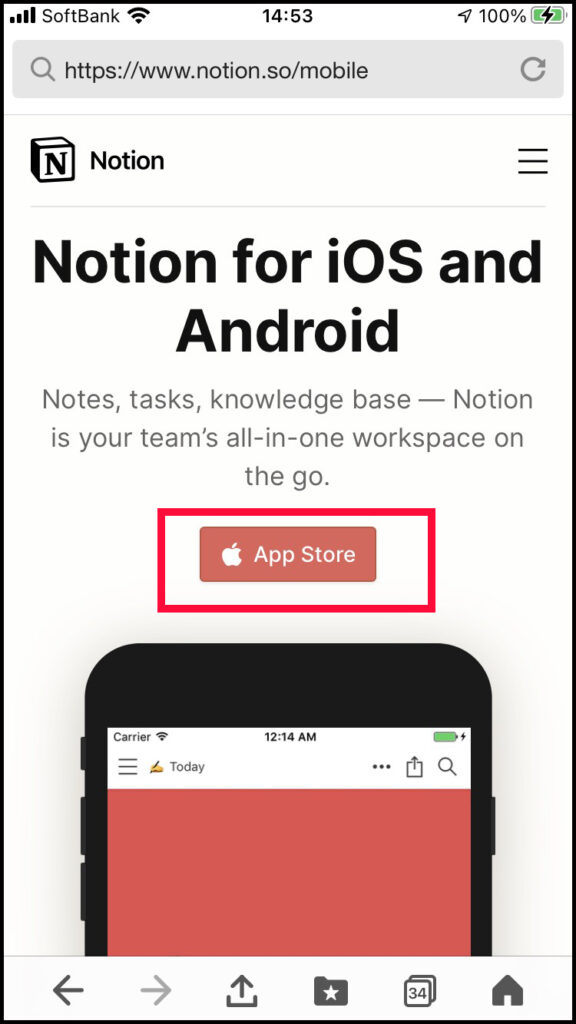
④ 完了後にサインアップに使っているメールアドレスを入力し、メールアドレスに届いている仮パスワードを入力すれば終了です。
3. Notionの基本的な使い方
Notionの使い方の基本はページ作りからです。
ページとは何か、から詳しく解説いたします。
3-1. ページとは
ページとはすべての情報のことで、Notionで管理するコンテンツはすべてページとして扱われます。
ページには情報としてのタイトルやコンテンツがあるだけで、ページに関するタグなどはありません。
3-2. ページの作り方
Notionでページを作成するには、まずNotionにアクセスしてログインします。
画面の下部にある「+New Page」のボタンをクリックすると、真っ白なページが表示されます。
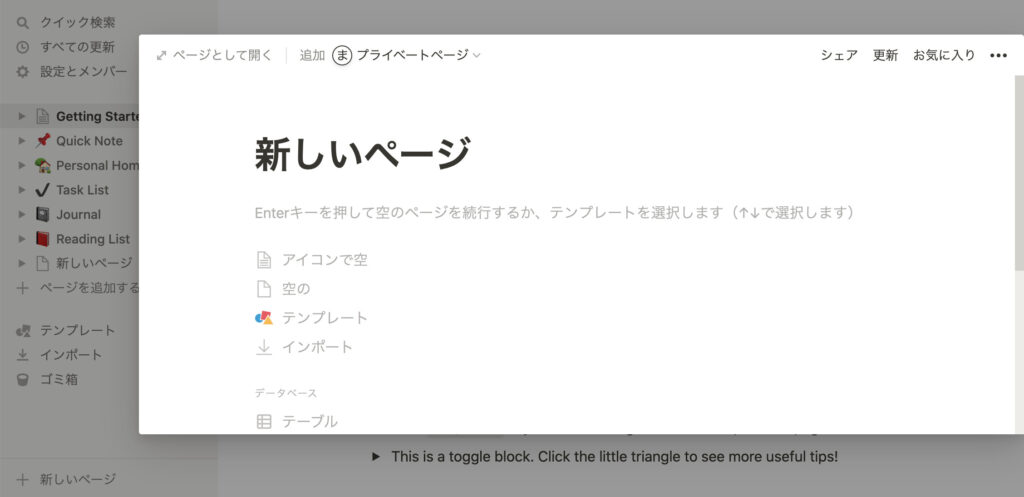
新規ページの表示はこれで終了です。
新規ページはポップアップ画面として表示されるので、そこにテキストを入力していきます。なお、ポップアップ画面を閉じてもデータは保存されるため心配いりません。
3-3. 日本語にする方法
Notionはアメリカ製の情報管理ツールのため、表記される言語は基本的に英語です。
そのため、Notionを軽快に使うためには、表記を日本語にする必要があります。
その方法は簡単です。
Google ChromeでNotionを開き、ページ上で右クリックします。
日本語に翻訳をクリックすると日本語になります。
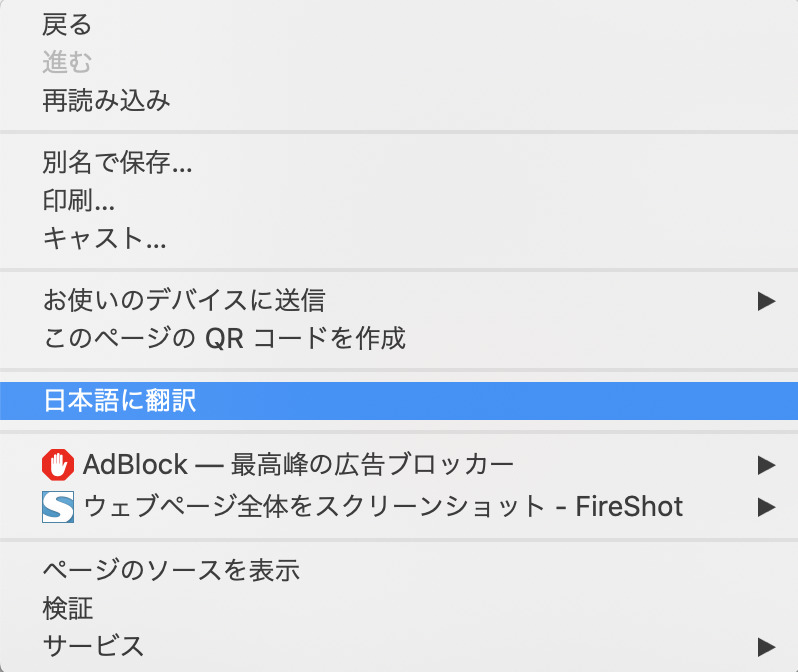
4. 新しいページの便利な使い方
Notionの使い方は簡単です。
ツール一覧からテキストや画像を選択して自分の好きなようにページを作っていくだけです。
ツールは
・テキスト
・サブページの埋め込み
・TO-DOリスト
・見出し1〜3
・箇条書き
・番号付きリスト
・トグルリスト
・見積もり
・仕切り
・ページへのリンク
・叫ぶ(文字を目立たせる)
・カレンダー作成
などなど、かなり多くのきめ細やかな作業に対応しています。
その中から特徴的なものをご紹介いたします。
4-1. TO-DOリスト
やることを箇条書きにできるTO-DOリストが作成できます。
① 新しいページの一行目にカーソルを合わせると、左側にプラス+マークが現れます。
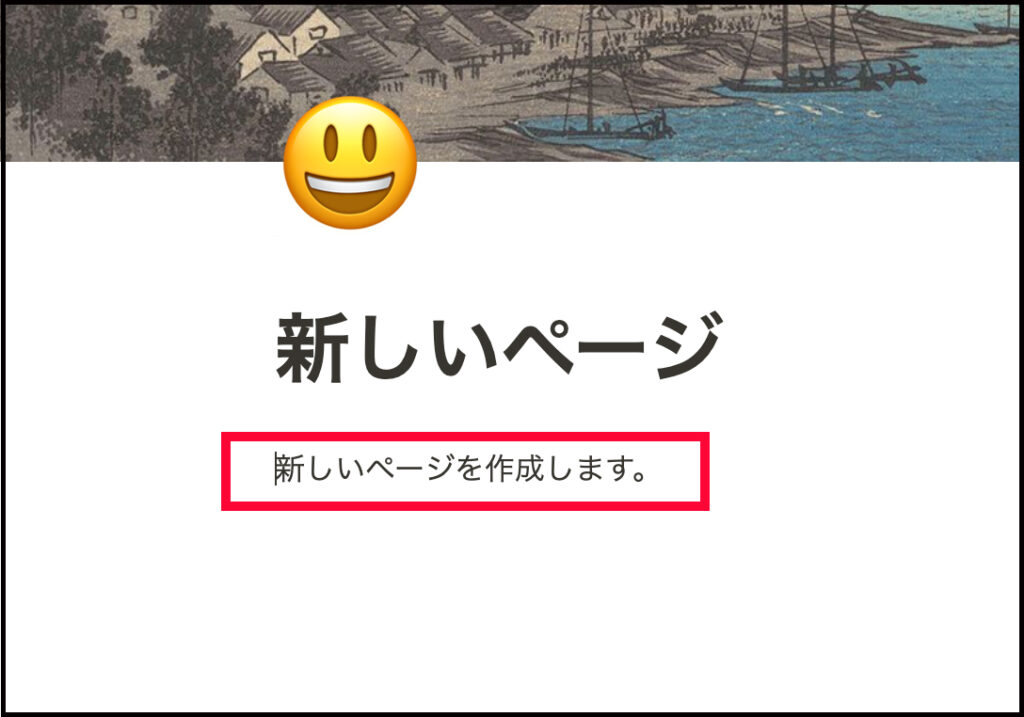
② たくさんの便利なツールが出てきますので、TO-DOリスト(やることリスト)をクリックする。
(画像は日本語に翻訳してあります)
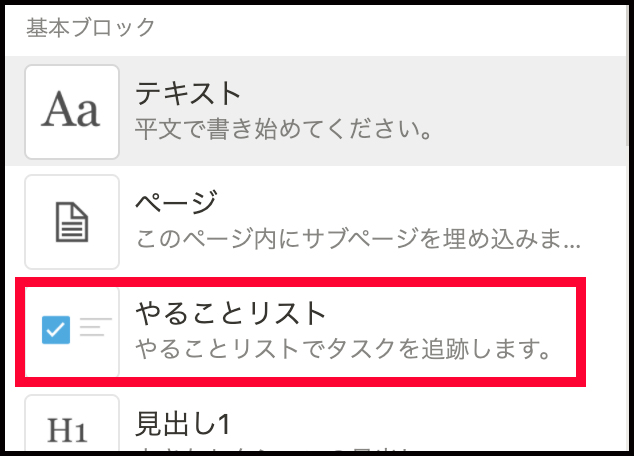
③ チェックボックスが出てくるので、やることを入力する。
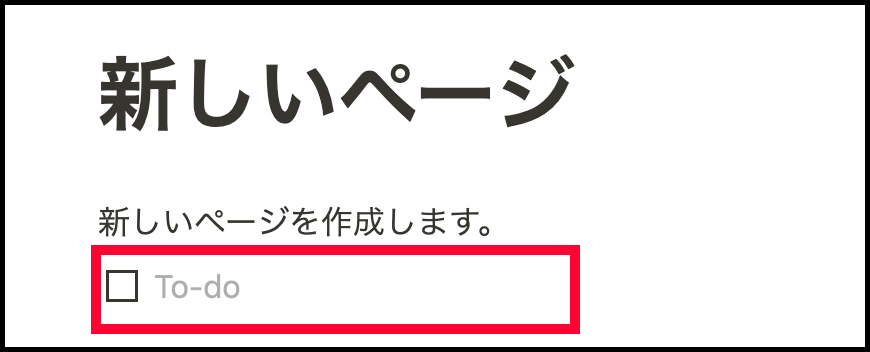
4-2. 埋め込み機能
Notionを使ってみて便利だと思ったのが、埋め込み機能です。
PDFやGoogleマップなどがページに埋め込めるので、資料をまとめる時などにとても役立ちます。
① ツールの一覧から埋め込みを選択
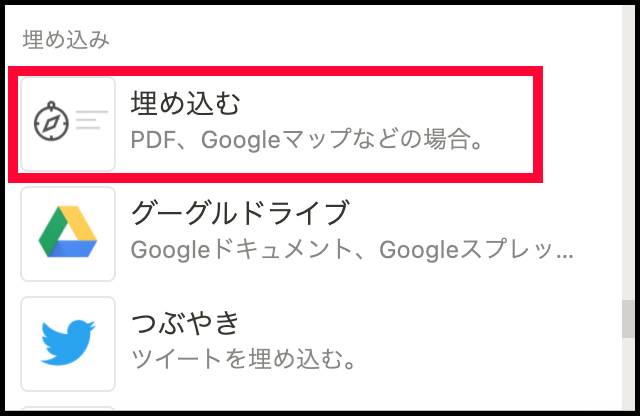
②埋め込みたいPDFを選択してアップロードすれば、ページにPDFが丸ごと埋め込まれます。
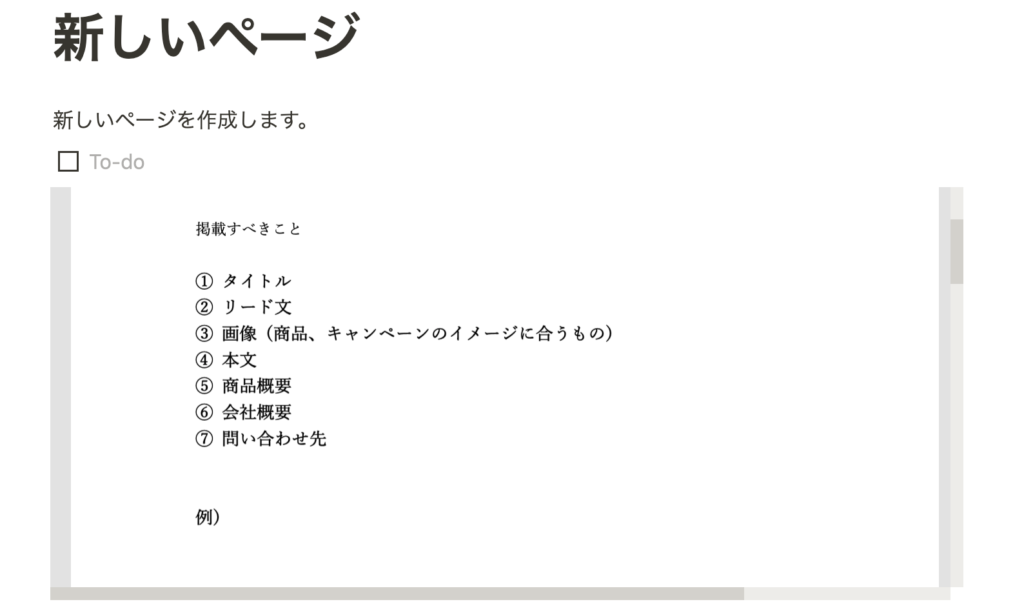
4-3. Task List
NotionでTask Listを作成することができます。
作り方は左側のメニューから【Task List】を開くだけです。
仕事の進捗などが簡単に管理できて便利です。
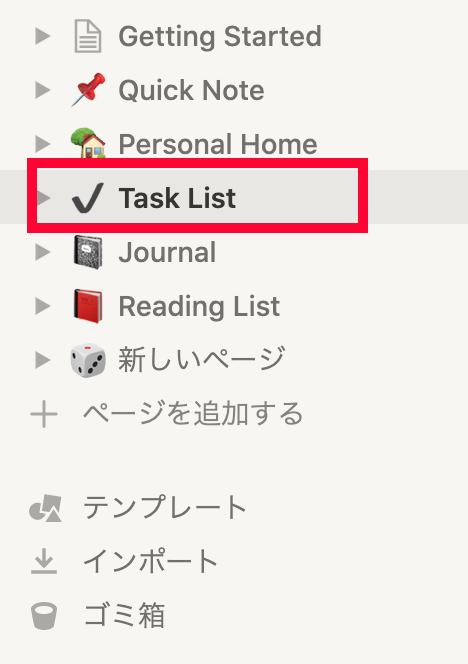
4-4. リーディングリスト
Notionのリーディングリストでは、チーム内の誰もがストックされた資料にアクセスできます。
① リーディングリストを構築するには、スラッシュコマンドか新しい行の左側にある「+」ボタンをクリックして「table」を選択し、データベースを作成します。
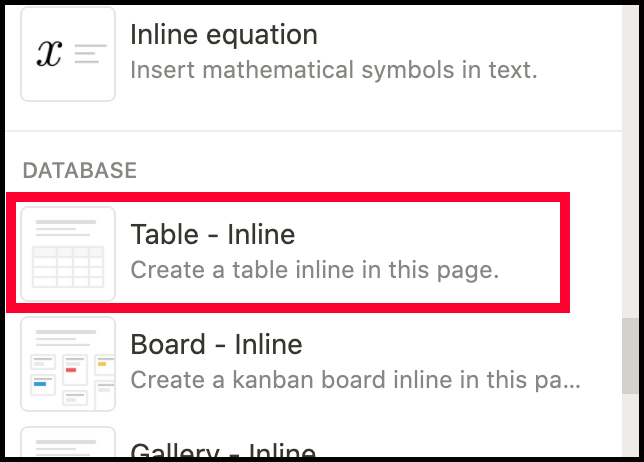
② 最後に、保存するデータのプロパティを定義すれば完了です。
データベースさえ作ってしまえば、新しいコンテンツをどんどん追加していくことができます。
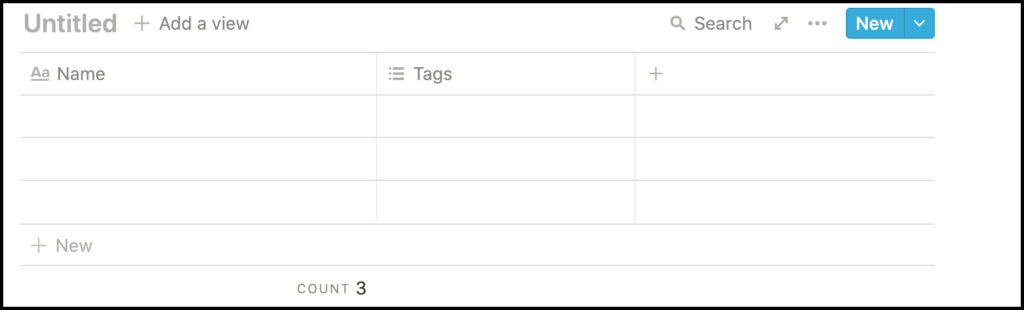
4-5. 番外編 表紙、アイコンを変える
Notionは最初はただの真っ白なページですが、表紙とテンプレートを変更することができます。
① アイコンを変えるには、新しいページのタイトルの上の【アイコンを変える】をクリック
② 出現したアイコンをクリックすると別のアイコンが選べます。自分のパソコンから好きな画像をアップロードして設定することもできます。
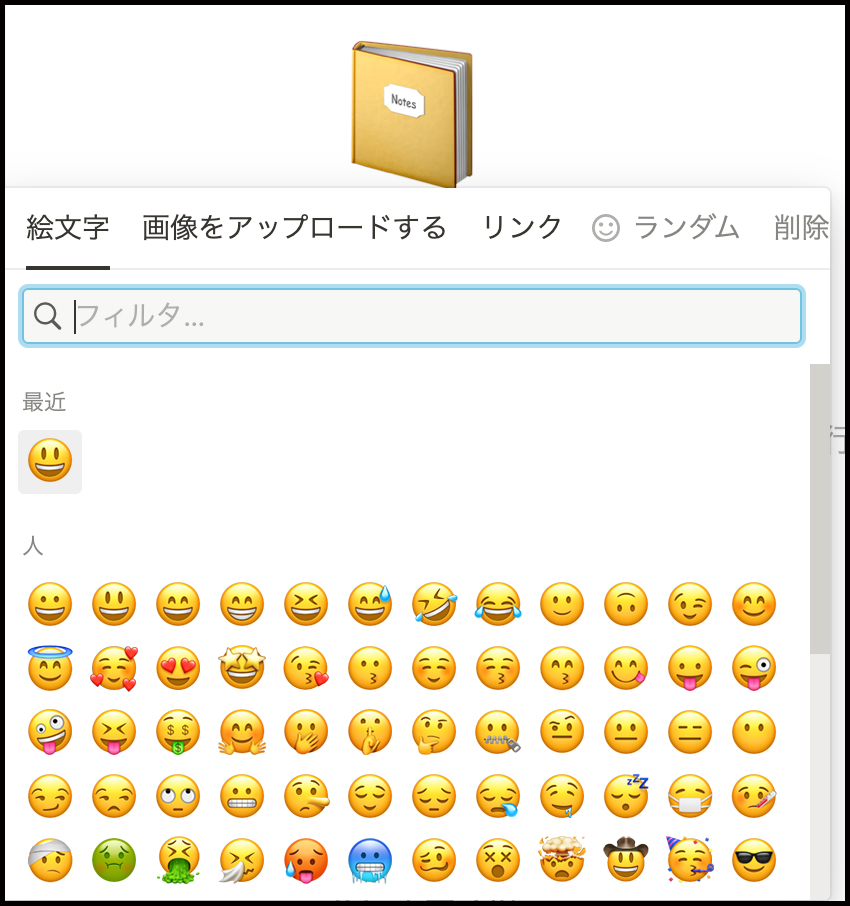
③ 表紙を入れるには、タイトルの上の【カバーを追加】をクリックする。
④ 表紙を変更するには【表紙を変える】をクリックして新しいデザインに変更することができます。
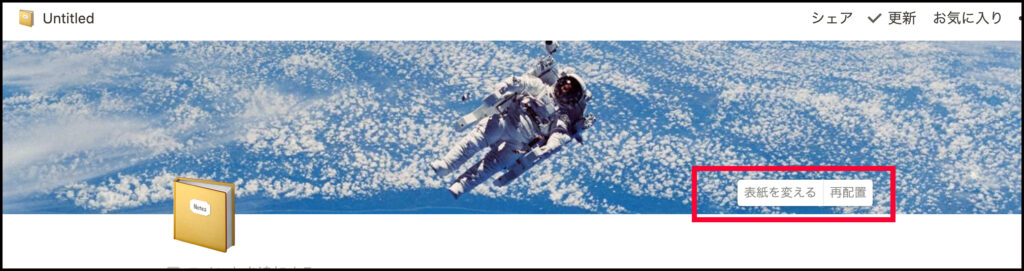
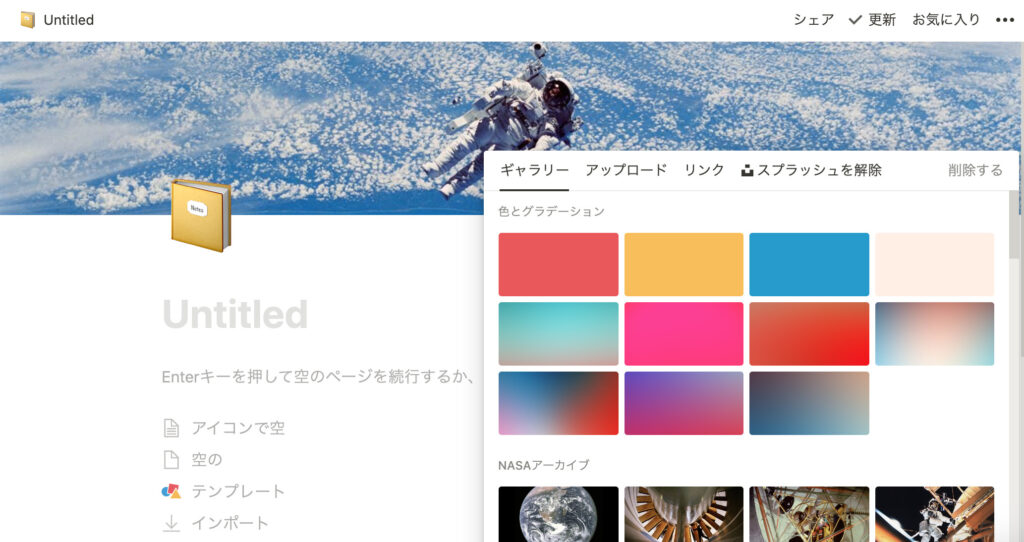
5. 検索方法
Notion内の情報を検索するには3つの方法があります。
5-1. ページ内に表示されるリンク先をクリック
1つ目は、ページ内に表示されるリンク先をクリックして子ページを開いたり、サイドバーで子ページを探して検索する方法です。
5-2. Quick Find
2つ目は、Quick Findという検索機能です。Quick Findでは、Google検索のように文字を入力して検索することができます。
5-3. ページ内検索
3つ目はページ内検索です。ページ内検索では、そのページ内の情報だけを検索できます。
6. Notionの特長
Notionには主に4つの特長があります。
6-1. UIデザイン
1つ目はUIデザインです。
UI(User Interface)とは、ソフトウェアやハードウェアの総称のことで、コンピューターの使いやすさの要因になる大切な機能のことです。
NotionではこのUIデザインにシンプルな設計を施すことで、誰にでも使いやすいツールの実現を可能にしています。
6-2. 多機能性
2つ目は多機能性です。
Notionは、情報管理・Webクリップ・メモ帳・情報検索・ショートカット・データベースといった多彩な機能を備えています。
6-3. 開発スピードと修正の速さ
3つ目は開発スピードと修正の速さです。Notionは新しい機能の開発やバグの修正を迅速に行うことで、常にツールの使いやすさを追求し続けています。
6-4. モバイルツールとの連携
4つ目はモバイルツールとの連携です。
Notionはパソコン用のOSだけでなくAndroidやiosにも対応しているため、いつでもどこからでも情報にアクセスできます。
6-5. CMS
Notionのような情報管理ツールのことを、CMS(Contents Management System)と呼びます。CMSとは、Webサイト内のテキストや画像、またはデザインやレイアウトに関する情報などを保存・管理するシステムのことです。CMSがあることで、notionは複数の情報を一元的に管理・保存することができるのです。
7. Notionを始める際の注意点
初心者が使うときに注意したいポイントからまとめてみました。
7-1. 操作ミス

Notionは、UIがシンプルで直感的な操作が可能なため、ちょっとした操作ミスによる誤編集が起こることがあります。
突然意図しないページが表示されたりコンテンツブロックの移動が起きたりするため、チームで作業していると混乱が発生しかねません。
こういった事態を防止するためには、チームで作業しているときには細心の注意を払いながら操作することや、意図しないコンテンツブロックの移動を防止するPage Lockを有効にしておくことが必要です。
7-2. ページの公開ミス
Notionの特長の1つはチーム内でコンテンツをシェアできることですが、注意を怠るとチーム内だけでなく、関係のない外部にまで公開されてしまうことがあります。
こういったミスを防ぐためには、Public Accessの設定が有効になっていないかの確認を怠らないことが大切です。
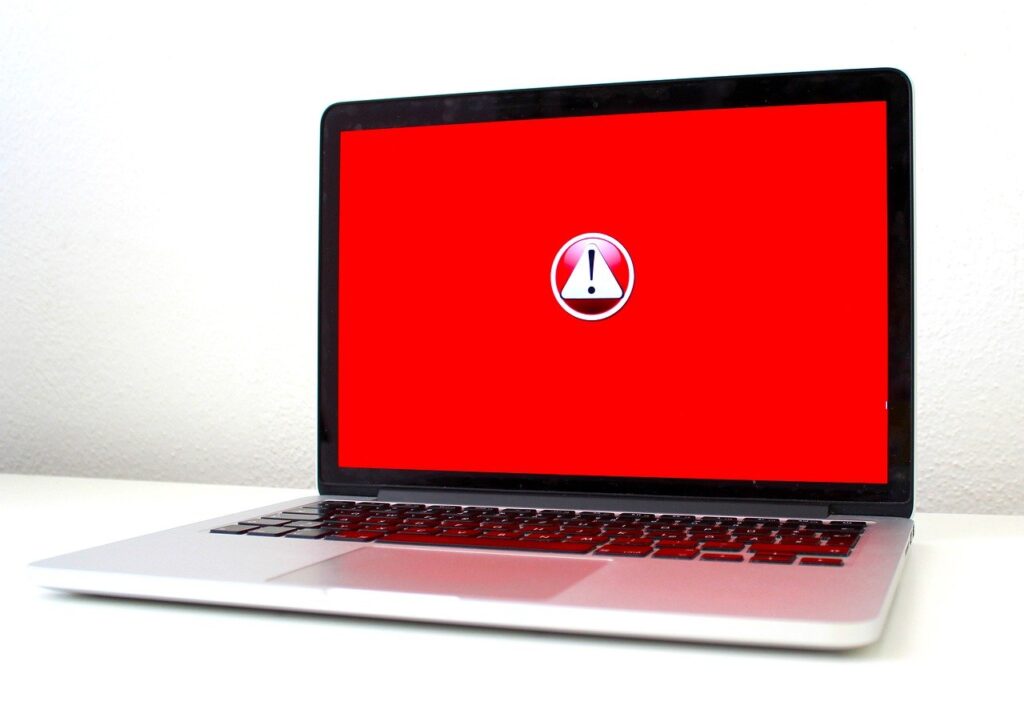
8. Notionを活用して快適な情報管理を実現しよう
Notionは多くの機能が1つにまとまっているオールインワン情報管理ツールです。
今まで他のツールで管理してたことをNotionでしたらまとめて管理できるので大変便利です。
Notionが苦手なオフライン作業やアプリ管理などは、エディ太郎やStationといった他ツールとの連携でカバーできます。
万能型の情報管理ツールを探しているのなら、一度Notionを利用してみてください。
9. おまけ
YouTubeを使った「動画マーケティング」で、企業や個人が自分たちの得意なことや個性を発揮して認知度を広げている事例がたくさんあります。
YouTubeを使って認知度を増やし、業績アップにつながった企業の成功事例をまとめました。
YouTubeで認知度を高めたい!集客や売り上げアップに動画マーケティングを導入したい!という方はぜひ参考になさってください。